效果图:
操作步骤
1.操作步骤
①:点击菜单栏【插入】——【文本框】——【横向】 , 绘制一个文本框;②:在文本框中输入文字,这里输入【XX学校本科毕业论文】,输好后设置文字格式,这里设置的是黑体、二号以及居中③:点击菜单栏中【文本工具】——【形状轮廓】——【颜色无边框】,这样就把文本框的线条隐藏了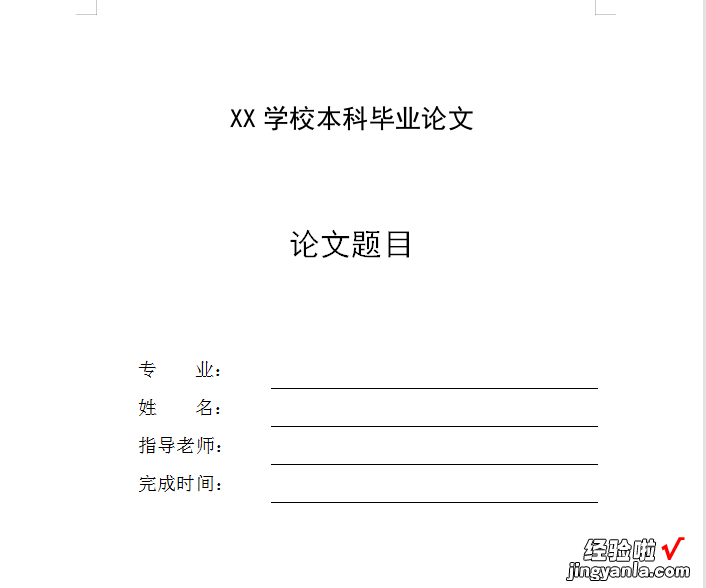
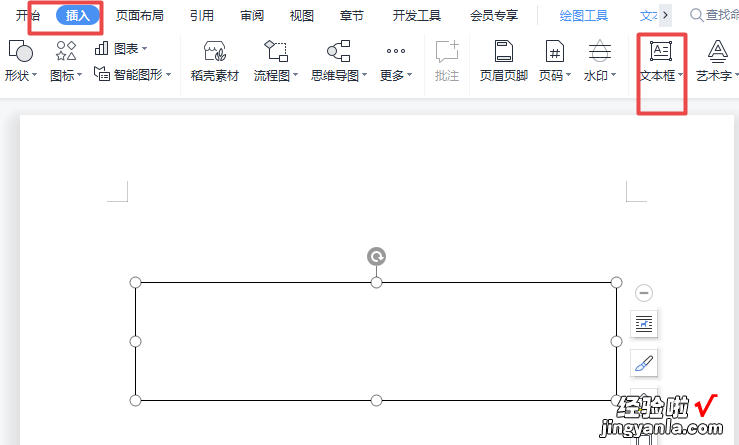
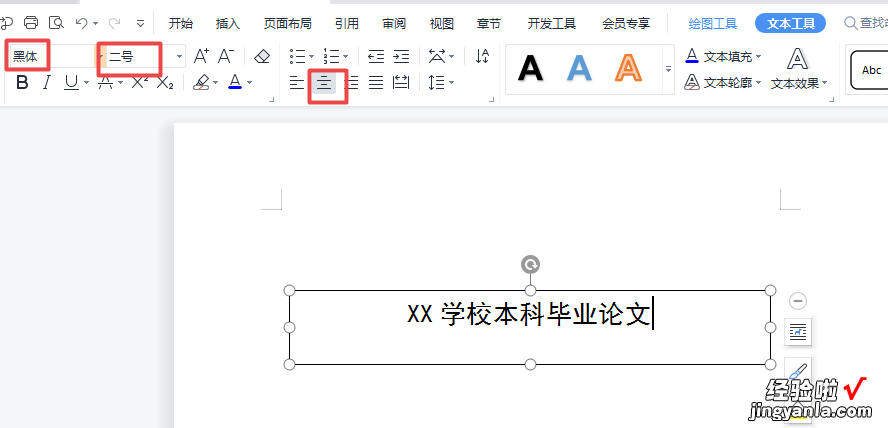
2.④:再插入一个横向的文本框 , 输入【论文题目】 , 然后设置字体的样式,这里设置的是:黑体、一号以及居中
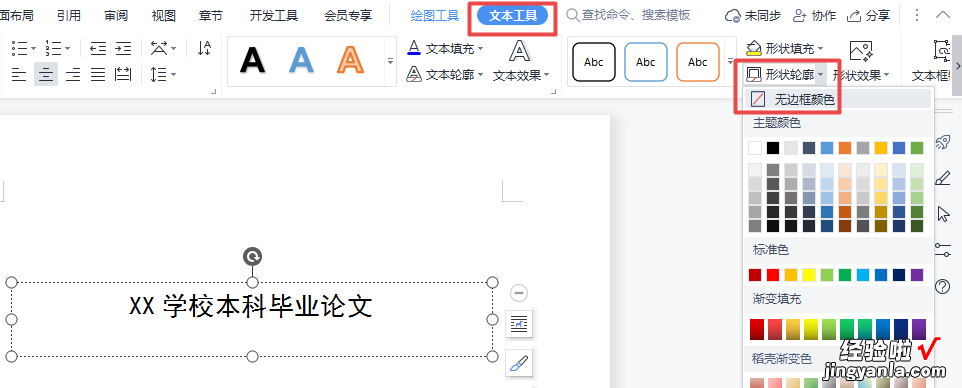
3.之后再把文本框的线条隐藏 。
4.⑤:再插入一个横向的文本框,然后再点击【插入】——【表格】 , 在这个文本框中插入一个4行2列的表格,并调整表格的高和宽
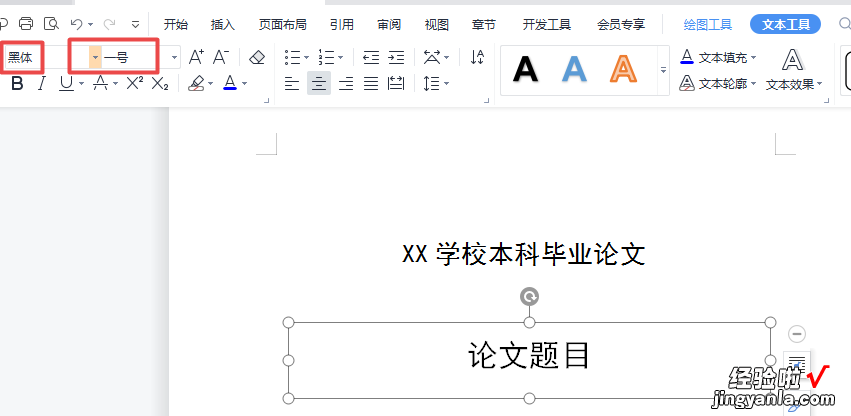
5.⑥:在表格中输入对应的文字
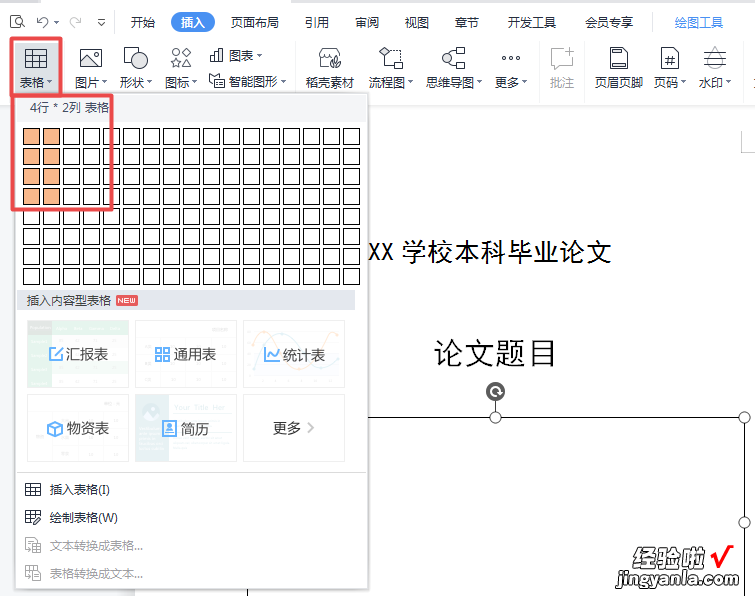
6.例如:专业、姓名、指导老师以及完成时间 。
7.这里设置字体样式:宋体(正文)、三号⑦:点击菜单栏【表格工具】——【对齐方式】——【靠 下 右对齐】;⑧:点击【开始】——【边框】——【无框线】⑨:选中表格中没有文字的列 , 点击【开始】——【边框】——【下框线】和【内部横框线】⑩:然后再把文本框的线条去掉
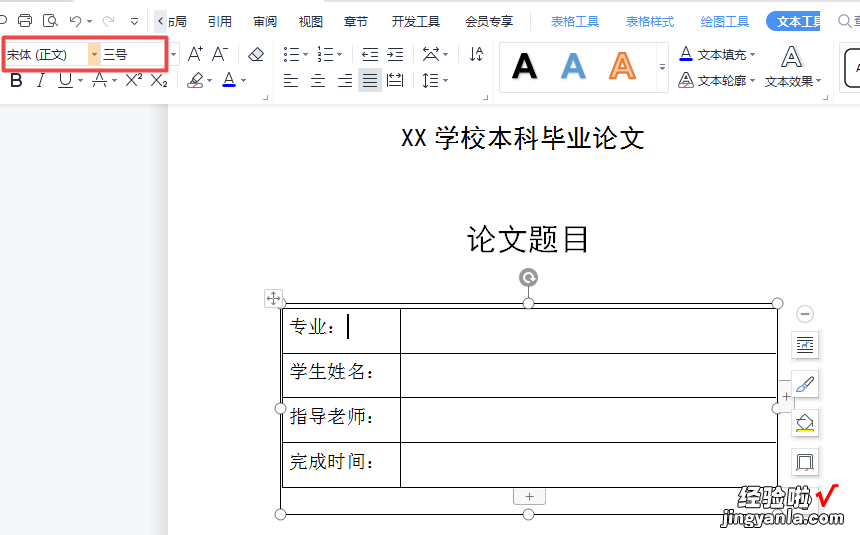
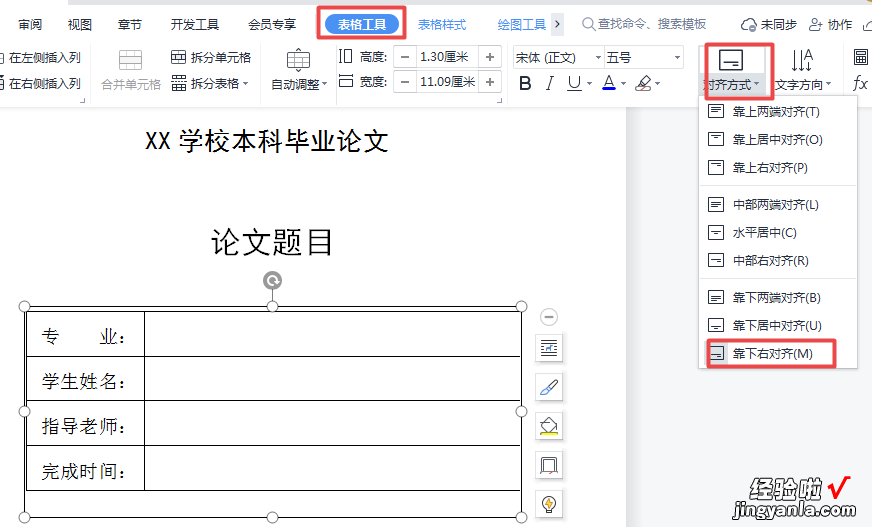
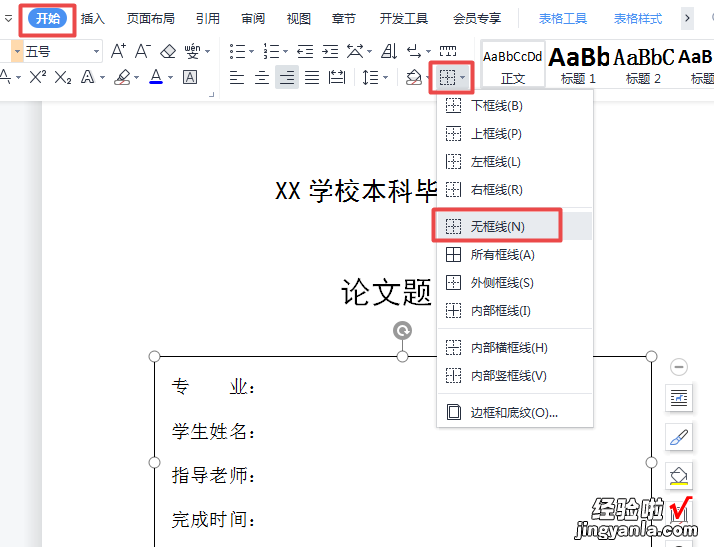
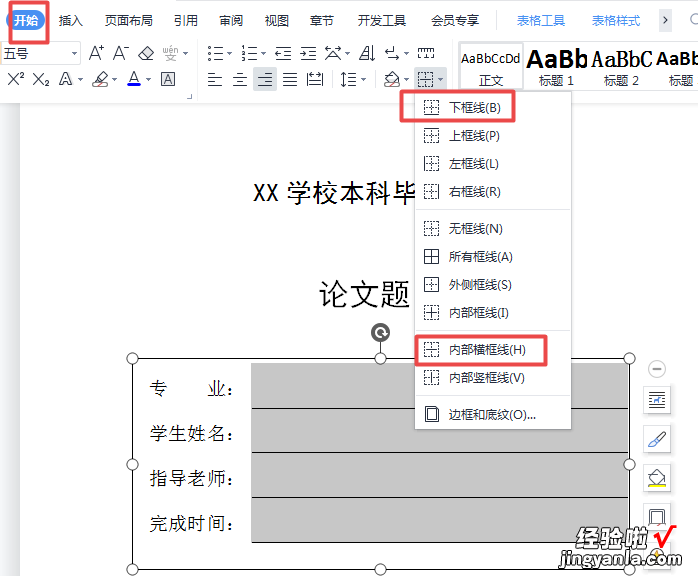
8.这样论文封面的制作就完成了 。
9.今日分享结束 。
【Word技巧:如何快速制作论文封面】10.愿每次的分享都能带来价值! 。
